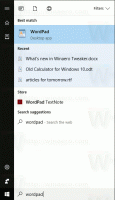Leg lange screenshot vast in Microsoft Edge op Android (volledige pagina)
Met Microsoft Edge voor Android kunt u nu een lange schermafbeelding van een volledige pagina maken. Nog niet zo lang geleden, Microsoft Edge Canary voor Android ontvangen een handig ingebouwd hulpprogramma voor screenshots van webpagina's. Op het moment van schrijven kon die tool niet veel bieden. Microsoft heeft echter een aantal verbeteringen doorgevoerd, dus nu kun je met een paar tikken lange schermafbeeldingen maken.
Microsoft Edge wordt geleverd met een ingebouwd functioneel hulpprogramma voor schermafbeeldingen. Het is geïntegreerd in de optie "pagina delen" en biedt momenteel niet veel. Helaas kunt u tijdens het bewerken van uw opname geen acties bijsnijden, tekst toevoegen, tekenen, ongedaan maken en opnieuw uitvoeren. Echter, vergelijkbaar met zijn desktop-tegenhanger, staat het nu toe: lange screenshots maken!
De functie is nu beschikbaar in de Canarische tak van de Edge op Android. Nogmaals, het verschijnt als onderdeel van de functie voor het delen van pagina's. Zodra u op de lange screenshot-knop klikt, kan de browser het verticale schermgebied definiëren dat moet worden vastgelegd. U kunt desgewenst de hele pagina selecteren, van boven tot onder.
Hier leest u hoe u het kunt proberen. Update Microsoft Edge naar de laatste Canarische versie uit de Google Play Store.
Lange screenshot maken in Microsoft Edge op Android (vastleggen van volledige pagina)
- Open de Microsoft Edge-browser op Android en navigeer naar de doelwebsite.
- Tik nu op de knop met de drie stippen in de rechterbovenhoek.
- Tik Deel.
- Tik Lange screenshot.
- Definieer nu het gebied dat u wilt vastleggen door de selectierechthoek naar beneden te verplaatsen.
- Tik nadat u klaar bent op de Opslaan knop met het vinkje.
En zo maak je een lange schermafbeelding in Edge op Android. Dit is zeker een nuttige toevoeging aan de geïntegreerde screenshot-tool. Nogmaals, de screenshot-tool in Microsoft Edge is momenteel alleen beschikbaar in de Dev- en Canary-kanalen.
We willen ook vermelden dat recente versies van het Android-besturingssysteem ingebouwde screenshot-tools hebben. Vaak aangepast door de leverancier, kunnen ze extra functies bieden, zoals schermopname, annotaties, tekenen enz. De meeste krachtige gebruikers zullen zich hier waarschijnlijk aan houden. Maar de toevoeging van een lange screenshot is een welkome verandering in de Edge-browser als een extra optie om uit te kiezen.